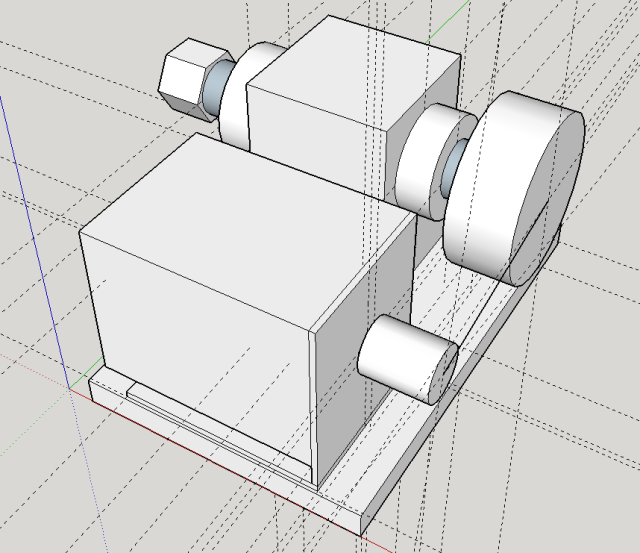 |
この図は1.5ケ月前に描いたRotary Axisの3D図です。 |
 |
現物を作りました。 |
 |
使い残しのアルミ板(厚さ15mm)を使いました。 |
 |
|
 |
|
 |
|
 |
写真のような旋盤風の物を作りました。 これはベルトサンダーのプーリーを作るために作った冶具です。 チャックに取り付けている棒はM8の長ネジです。 そのままプーリーのシャフトになります。 この冶具と横CNCルーターを利用して直径約50mmX長さ120mmのプーリーを作ろうと思っています。 プーリーの材料は合板です。 厚さ12mmの合板を10枚重ねて作ります。 ベルトサンダーのプーリーは中央を膨らませて和太鼓状にする必要があるらしいです。 CNCルーターで削れば手間なく正確に作れるのではないかと考えています。 |
 |
横CNCルーターにセットしました。 |
 |
プーリーの長さは120mmです。 一方横CNCルーターのX軸移動距離は200mmなので余裕は十分です。 Y軸は一度セットしたら動かさないのでロータリー軸はY軸の制御信号で制御する予定です。 |
 |
CNCルーターの左側面にCNCシールドとRotary Axis用のTB6600ステッピングモータードライバを取り付けました。 CNCシールドからTB6600への配線はA4988ドライバ用端子を使って接続しました。 接続したのは下記の3本です。 1.DIR 2.STEP 3.GND この3本だけでステッピングモーターを制御できます。 TB6600のその他の接続は下記の通りです。 1.+12V電源 2.+12VGND 3.ステッピングモーター(4本) 一発で動きました。 DIPスイッチでマイクロステップの設定ができます。 A4988の場合と同じ16に設定しました。 大きいステッピングモーターでもTB6600を使えば簡単にしかも安価にドライブできる事が分かりました。 |
| Rotary Axisを回してみました。(動画) モーターが大きいので音も大きいです。 力強く回転しました。 |
|
| テスト用のGCODEファイルを作って動作させてみました。(動画) ルーターのビットを1mm進めた後、材料を1回転させ切削します。 ビットを退避してX軸を10mm移動して同じ動作を繰り返します。 X軸が50mmの位置での切削が済んだらX軸を0に戻します。 これを3回繰り返します。 円柱状の材料が50mmの幅で半径を3mm切削した事になります。 |
|
| 普通の旋盤のように連続した切削もできます。(動画) もちろんGCODE次第で中央が膨らんだ和太鼓状の切削もできます。 |